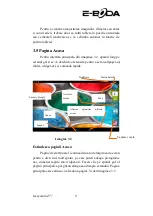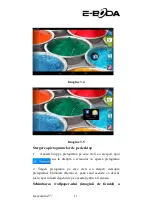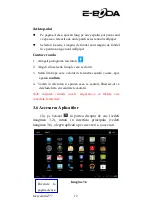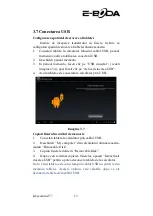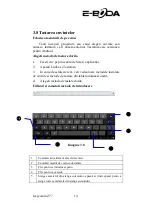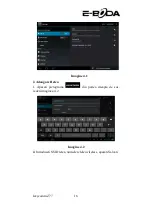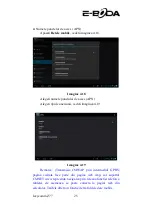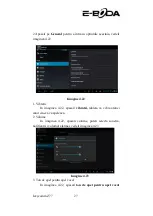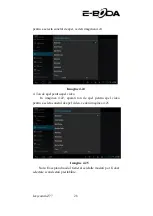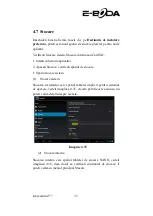Izzycomm Z77
18
4.2
Bluetooth
Functiile operatiunii Bluetooth
1.
In meniul principal sau interfata, alegeti aplicatia
Setari
.
2.
Selectati Bluetooth si activati-l.
3.
Daca cineva din apropierea dumneavoastra are Bluetooth
activat, apasati Cautare Dispozitiv in partea dreapta sus, iar
tableta v-a cauta automat dispozitive Bluetooth. Vedeti imaginea
4.5
Imagine 4.5
4. Apasati cautare pentru a identifica dispozitive Bluetooth, va fi
afisata o fereastra care va solicita conectarea dispozitivelor,
introduceti parola corecta si daca prietenul dumneavoastra
confirma solicitarea, conectarea dispozitivelor va fi efectuata cu
succes.
5. Dupa ce conectarea dispozitivelor a fost efectuata, gasiti
numele dispozitivului cu care vreti sa operati, apasati pictograma
, intrati in interfata, vedeti imaginea 4.5, puteti opera cum este
afisat in imagine: